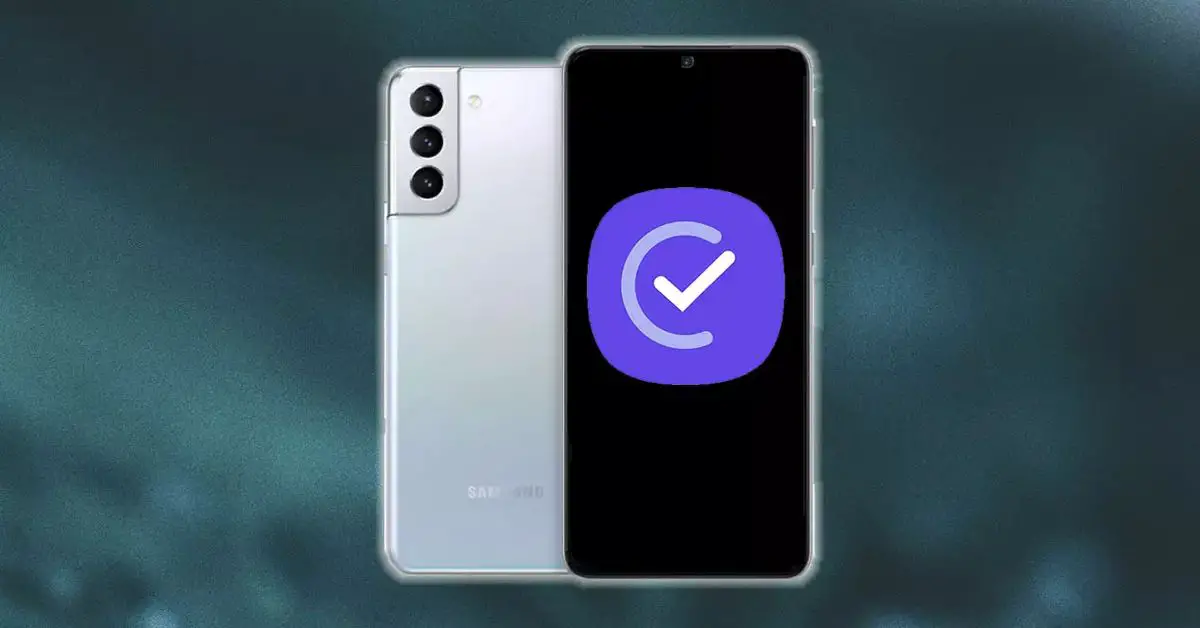Se você quiser saber como configurar as rotinas Bixby para que seu telefone Samsung faça tudo por você, continue lendo.
Com certeza muitos usuários que têm um Samsung em suas mãos ainda não sabem exatamente quais são as rotinas que Bixby faz, muito menos como usá-las. No entanto, a realidade é que ele se parece muito com os comandos rápidos que podem ser definidos no Google Assistente. Ou seja, poderemos fazer com que nosso celular execute pequenas funções por padrão usando apenas nossa voz.
Essas configurações ou comandos rápidos vão nos ajudar no nosso dia-a-dia, tanto para colocar o celular no modo não perturbe quanto para ativar o Wi-Fi assim que chegarmos em casa. Porque nos permite criar automação para que, quando dissermos ao assistente da Samsung uma determinada palavra, ele execute uma função que personalizamos. Portanto, explicaremos exatamente em que consiste, quais são as melhores rotinas padrão e como você deve criar a sua própria rotina.
O que são rotinas de Bixby?
O assistente de voz da empresa sul-coreana possui certos comandos de voz que são úteis, pois podem ser programados para realizar diferentes tarefas. Estamos enfrentando o equivalente a outros assistentes virtuais como o do Google. Esses programas são usados para automatizar diferentes ações criando nossos comandos de voz.

Além disso, nos permitirá escolher exatamente o que queremos que o assistente faça ao executar um determinado comando. Assim, desta forma, salvaremos diferentes etapas, como entrar em um aplicativo nós mesmos. E como veremos agora, este assistente possui uma série de rotinas padrão na seção de comandos rápidos.
No entanto, eles não são ativados por padrão, então em qualquer caso, você terá que acessá-los e ativá-los antes de começar a usá-los da seguinte maneira: Configurações> Recursos avançados> Rotinas Bixby. Embora, se ele aparecer para você no painel rápido, você poderá habilitá-los de lá sem ter que entrar nas configurações.
Para algumas tarefas, você poderá executá-las simplesmente dizendo “Bom dia” ou “Boa noite”. Embora também existam outros comandos para que possamos entrar em um determinado aplicativo ou site. Para fazer isso, descobrimos que na seção sobre como criar uma rotina há uma lista de aplicativos que estão disponíveis para uso por meio dessas rotinas. Claro, cada um deles possui diferentes comandos pré-configurados.
E o melhor de tudo é que se eles não nos convencerem, podemos configurá-los de acordo com as nossas necessidades ou mesmo criar outros do zero. Portanto, explicaremos como você terá que começar do zero ao criar uma rotina personalizada para suas necessidades.
Como configurar as rotinas Bixby para que o seu telefone Samsung faça tudo por você?
Agora é hora de agirmos para criar as rotinas que mais nos interessam. No entanto, mostraremos a você os mais recomendados e úteis. Deixando isso de lado, teremos que apertar o botão dedicado do assistente em nosso telefone da empresa coreana.
Uma vez dentro do assistente, teremos que clicar nos três pontos que aparecem no canto superior direito. Porém, se você entrar diretamente no Bixby, teremos que acessar comandos rápidos e tocar no símbolo de mais que também será exibido no canto superior direito da tela.
Uma vez dentro desse menu, veremos uma lista de configurações que o assistente nos recomenda diretamente, já que são as que vêm por padrão. Mas, o que nos interessa é poder criar um customizado. Portanto, após clicar no ícone de soma, chegaremos a uma janela que nos informa o seguinte:
- O que você diz a Bixby: Nesta seção, estabeleceremos a palavra ou frase que usaremos para esta rotina.
- O que Bixby faz: Aqui teremos que adicionar o comando que queremos executar ao dizer uma palavra ou frase ao assistente.
Depois de definir as palavras-chave para executar o comando, é hora de inserir exatamente o que o comando fará. Para fazer isso, as seguintes opções aparecerão:
- Selecione um comando: Aqui você terá que escolher uma ação baseada em um dos aplicativos que aparecerão na lista, pois eles irão mostrar os compatíveis.
- Diga um comando: Você simplesmente tem que dizer a ação que deseja executar, sem ter que basear em nenhum aplicativo.
- Digite um comando: Esta opção é semelhante à anterior, mas você terá que digitá-la em vez de dizer em sua voz.
As melhores rotinas para o seu smartphone Samsung
Dentro do assistente de voz da empresa sul-coreana, encontramos aquelas rotinas que já são configuradas pelo próprio sistema. Além disso, eles aparecerão como “Recomendados” e dependendo da versão do One UI que tivermos, eles aparecerão de uma forma ou de outra. Entre eles, você pode encontrar opções para otimizar seu telefone ao chegar em casa, economizar bateria, fazer seu telefone tocar todos os dias pela manhã, etc. Por isso vamos lhe dizer quais são os mais úteis que você pode encontrar nas rotinas do assistente Samsung.
Ligue o Wi-Fi quando chegar em casa
Quando saímos de casa costumamos desligar o wi-fi do nosso dispositivo móvel para não consumir tanta bateria. E a verdade é que, em muitas ocasiões, nos esquecemos de ativá-lo assim que chegamos, por isso vamos continuar consumindo nossos dados móveis sem perceber. Felizmente, com as rotinas de Bixby, isso vai acabar, pois podemos montar uma rotina com a qual podemos habilitá-la automaticamente assim que nos aproximarmos de um endereço que indicamos ao assistente. Porém, para que nos possa ajudar nisso, devemos sempre manter a localização do nosso telefone conectada.
Para podermos configurar esta rotina teremos que selecionar a opção Lugar e escolher a localização da nossa casa. Depois disso, vamos apertar o botão Quando Chegamos para poder indicar a Bixby o tipo de ativação. Por fim, teremos que escolher a opção Wi-Fi e Ativar nas Conexões.
Toque sua música favorita usando fones de ouvido
Outra das muitas funções que encontramos nas diferentes configurações das rotinas deste assistente, é que poderemos começar a ouvir a nossa música preferida assim que ligarmos os auscultadores. Porém, será importante que seja por cabo. Com esta rotina, podemos começar a tocar em qualquer um dos aplicativos de música compatíveis com Bixby, seja Spotify, Apple Music, etc.
Para poder criar este, teremos que selecionar fones de ouvido com fio na condição de rotina e, em seguida, selecionar Reproduzir música. Dentro disso, teremos que selecionar o aplicativo que mais usamos para ouvir música ou qualquer outro reprodutor de música que tenhamos instalado no telefone e que seja compatível.

Ative o Android Auto ao entrar no carro
Essa rotina será muito boa se nosso carro tiver uma conexão Bluetooth. Principalmente porque Bixby nos permitirá indicar dispositivos Bluetooth para estabelecer uma série de ações. Tudo dependerá da seção à qual nos conectamos. Para poder configurar esta funcionalidade, teremos que selecionar a opção Dispositivos Bluetooth em Rotinas e, em seguida, escolher a conexão que estabelecemos com nosso veículo. Então, só teremos que escolher a opção Abrir aplicativo e selecionar o aplicativo de nossa preferência junto com o Android Auto.
Modo não perturbe para dormir sem interrupções
Por fim, essa rotina será de grande ajuda para aquelas pessoas que não querem sofrer nenhum tipo de interrupção na hora de dormir. Além disso, será especialmente se não quisermos perder nosso tempo para desconectar cada uma das diferentes conexões que ativamos.
Para fazer isso, na seção Rotinas teremos que selecionar a opção Horário e escolher um horário de “pick up”. Então, teremos que adicionar todas as ações que queremos que sejam executadas. Entre eles, poderemos escolher Wi-Fi e Desativar, Não perturbe e Desativar. Se quisermos colocá-lo no modo mudo, teremos que selecionar a alternativa Volume Multimídia e definir o nível para 0%.